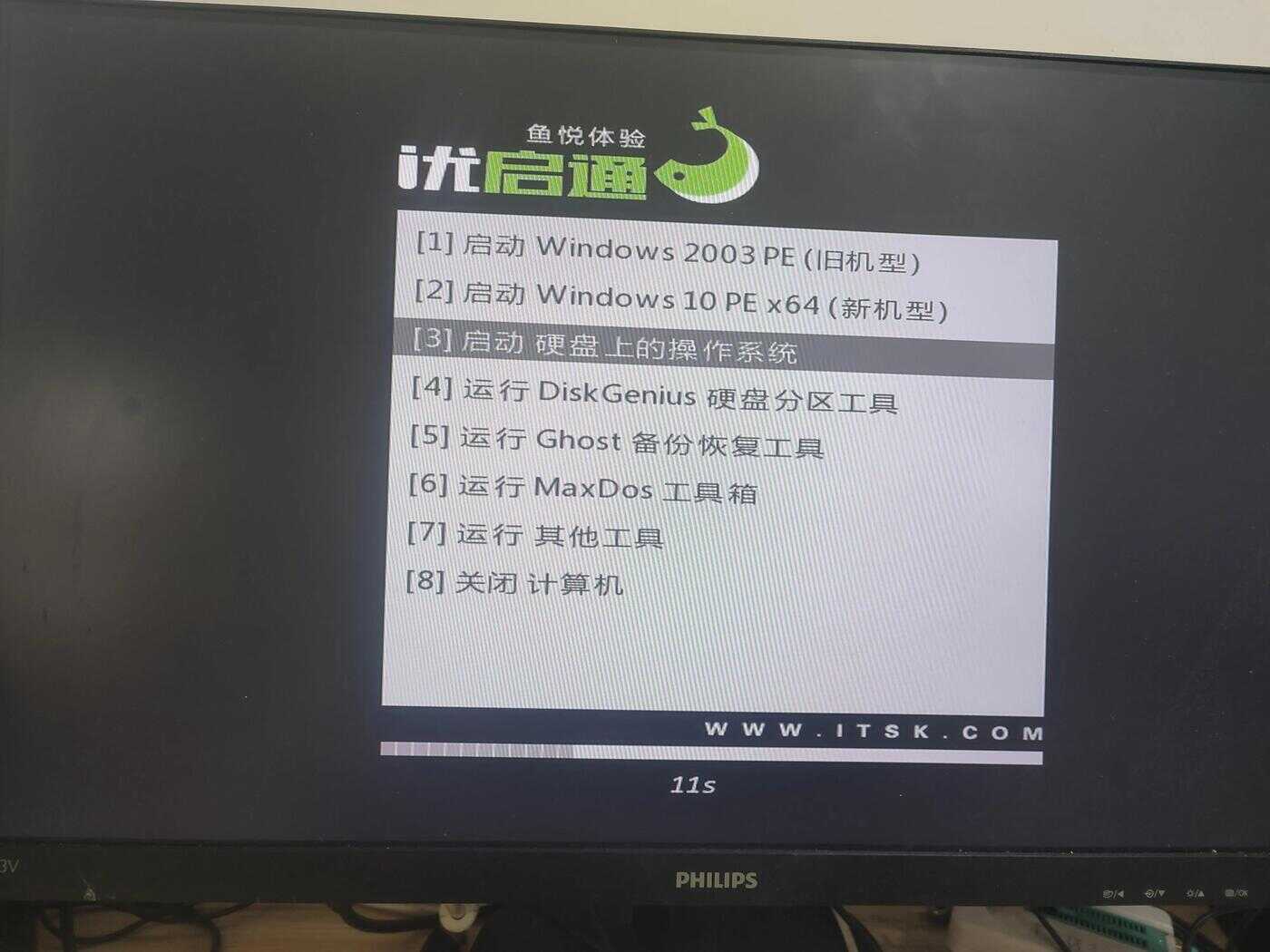u盘重装系统,神舟电脑BIOS设置U盘启动教程,电脑不同型号打开BIOS设置界面也许会有些区别,但是也差不了太多,可以参考着进行操作。不同品牌的电脑有不同的方式进入bios设置u盘。下面在主板bios上的方法可能会对你有帮助。

第一、设置传统启动的思路,进去BIOS启动u盘,找到Advanced(高级),将OS Support(操作模式)改成legacy os(传统模式);找到Boot,更改第一启动项为U盘。
神舟战神电脑u盘启动bios设置教程
1、开机快速地按F2进入Bios界面。(有的是fn+F2才能进去),如下图所示:


2、找到Advanced(高级),将OS Support(操作模式)改成legacy os(传统模式),如果已经设置了可跳过,如下图所示:
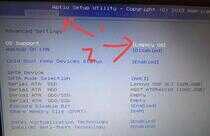

3、找到Boot,键盘上下方向键移动Boot Option #1,按下回车键enter,如下图所示:
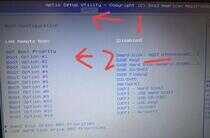

4、选择USB Hard Disk,后面的表示你U盘的名称,注意:安装win7就不要选UEFI开头,不然不成功的,如下图所示:
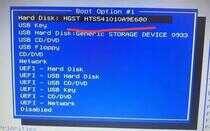

5、选好后如下图所示:
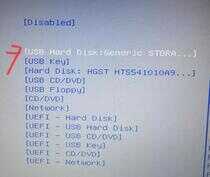

6、然后按下F10,点击YES确定即可,如下图所示:
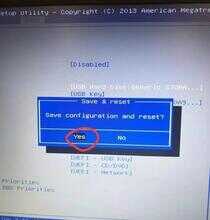
第二、快捷键启动u盘

1、可以直接插入启动盘进神舟电脑,然后开机后在显示神舟logo自检画面的时候,不断快速反复按F12键(部分机型可能是“Fn+F12”组合键)即可进入启动快捷界面,如下图:

2、在快捷启动界面中,上下键选择u盘启动项回车即可进入u盘启动即可,(一般u盘启动项是显示u盘品牌名或者USB等字符)如下图:

选择完成之后按回车键就会进入到我们的系统部落U盘启动主菜单界面,如下图所示: